온쉐이프 부품 모델링 하는 법
서론
3d 무료 웹캐드 온쉐이프를 예전 포스팅에서 다루었다.
무료임에도 꽤 쓸만한 캐드의 면모를 보여준 온쉐이프! 2d 스케치 도면을 먼저 잘 다루고 익스트루드와 함께 잘 섞어서 사용하면 꽤 만족스러운 결과물을 얻을 수 있을 것이다.
필자가 도면을 보며 차례대로 진행해보았으니 한번 같이 봐보심이 좋을 듯 하다.
윗면 부터 시작
윗 부분의 도면을 보고 그리기 시작했다.
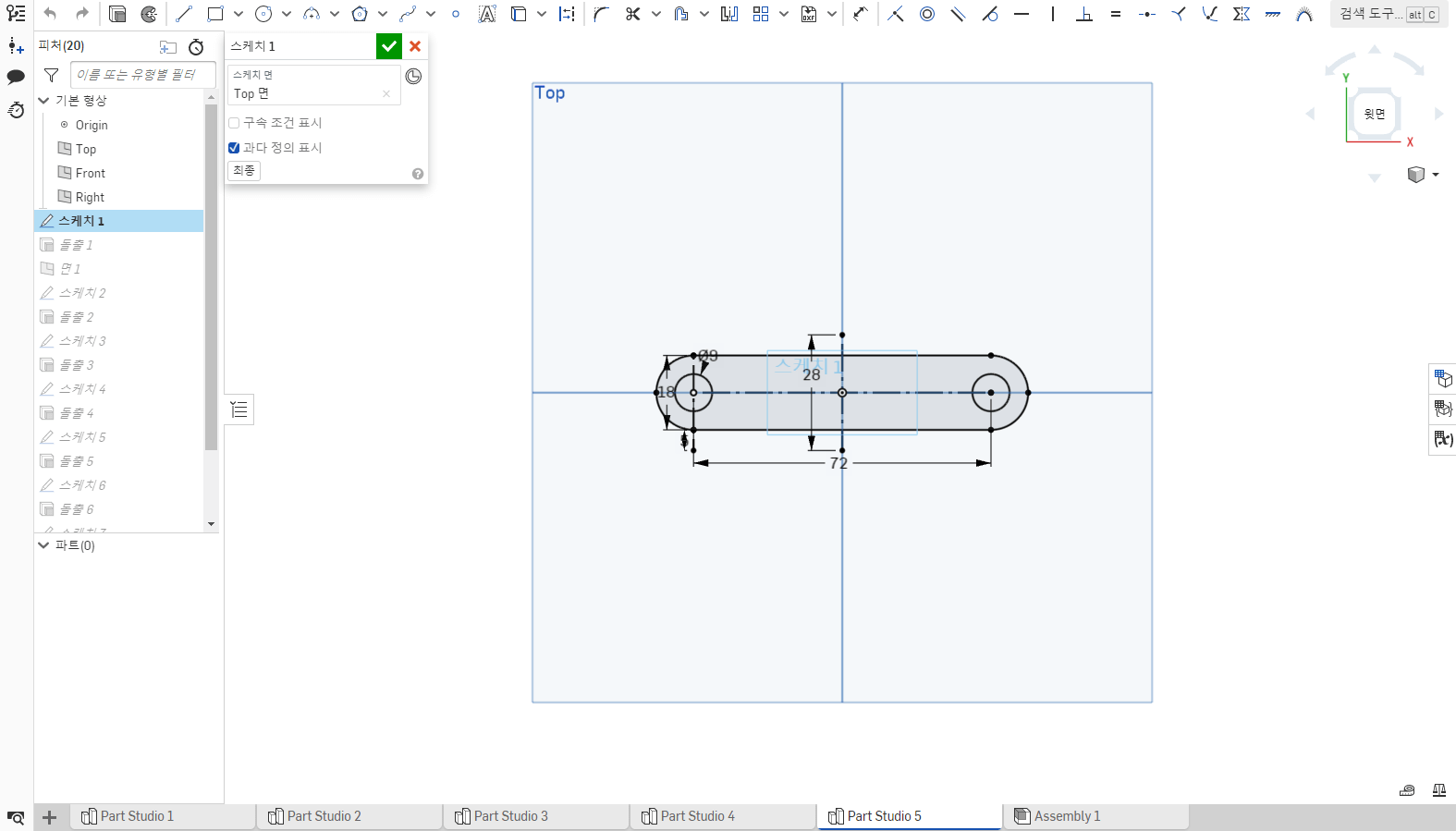
가운데 잘 맞추는 것을 염두에 두고, 작업을 진행했으며, 양 옆의 반원은 3점 호 툴을 이용하여 작업 후 한 면만 작업한 후에 대칭복사로 마무리 하였다.
돌출
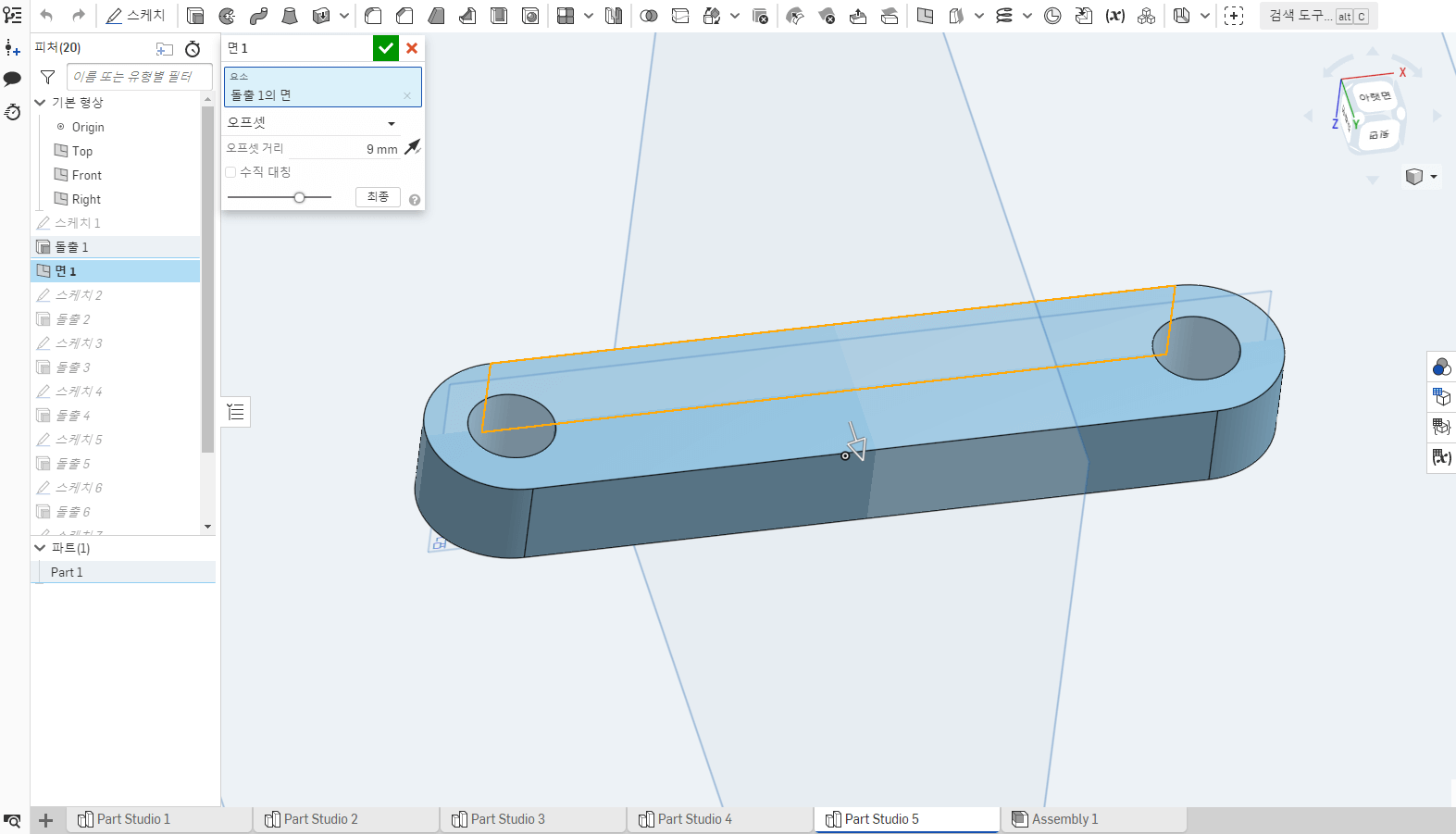
그 다음 스케치를 닫고, 상단의 돌출 탭을 눌러 해당 거리 만큼 숫자를 입력해 3d 입체화 시킨다.
스케치에서 면을 선택하여 돌출로 쭉 뽑으면 된다.
면 생성 후 스케치
그 다음 부품 모델링 작업은 3d 구체화에서 붙어나오는 모델링이기에 면을 클릭 후, 면 생성을 눌러 스케치를 할 영역을 만들어 놓는다. 그 후 스케치를 클릭하여 붙어나오는 부분의 도면을 추가로 그린다.
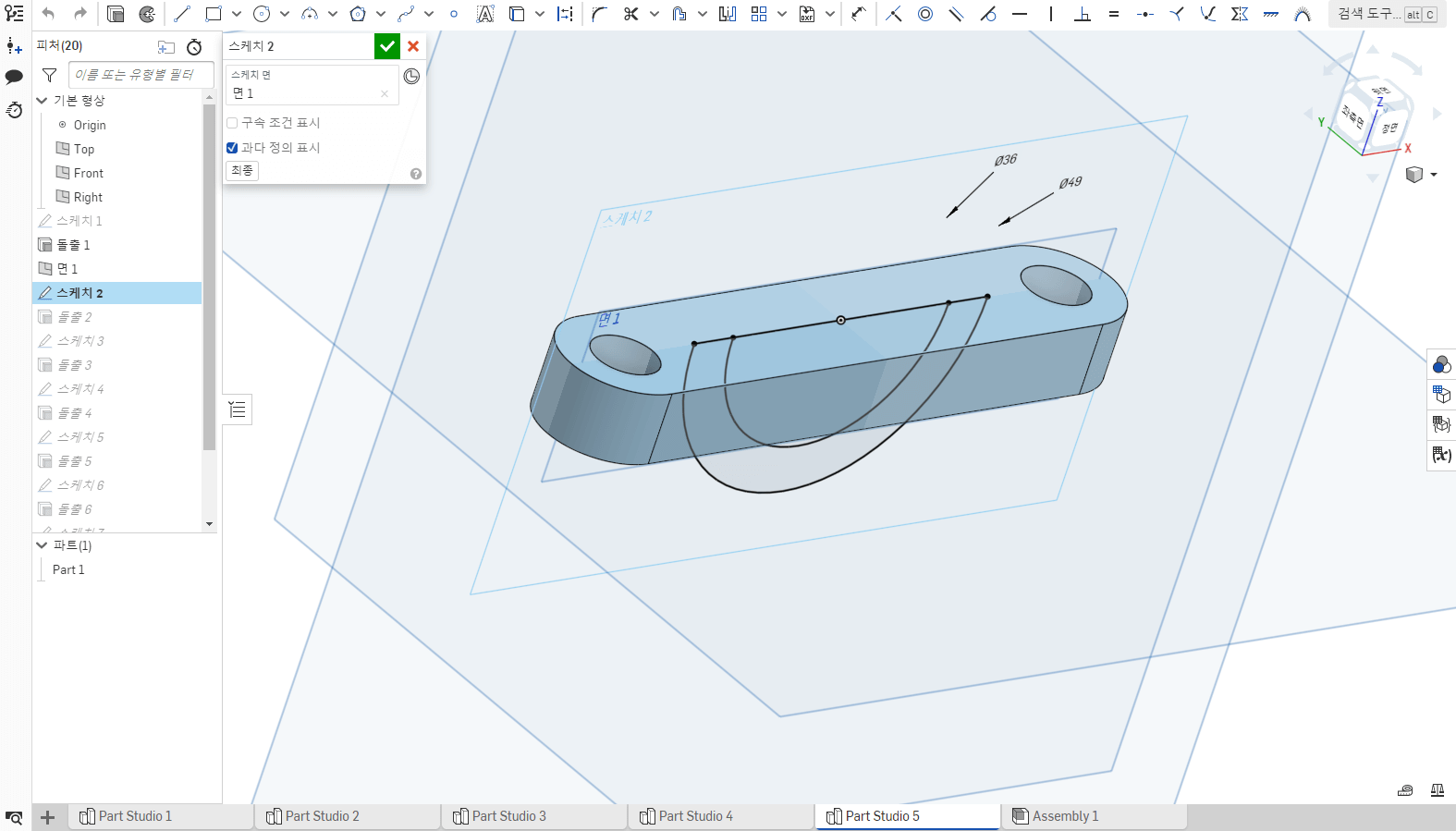
또 다시, 돌출, 같은 반복이다.
온쉐이프 작업의 방식은 스케치를 그리고 도형을 돌출시키고 또 스케치 그리고 그런식의 반복이다. 도면을 보고 어떤 작업을 먼저 할 것인지, 스케치를 할 것인지 미리 생각 후 작업을 하는 것이 빠른 작업의 지름길임을 명심하자.
돌출 제거 활용
면을 형상화 하는 돌출 명령어는 그것 외에 제거 탭을 클릭하여 그 모양 만큼 뚫어내거나 삭제시킬 수 있다.
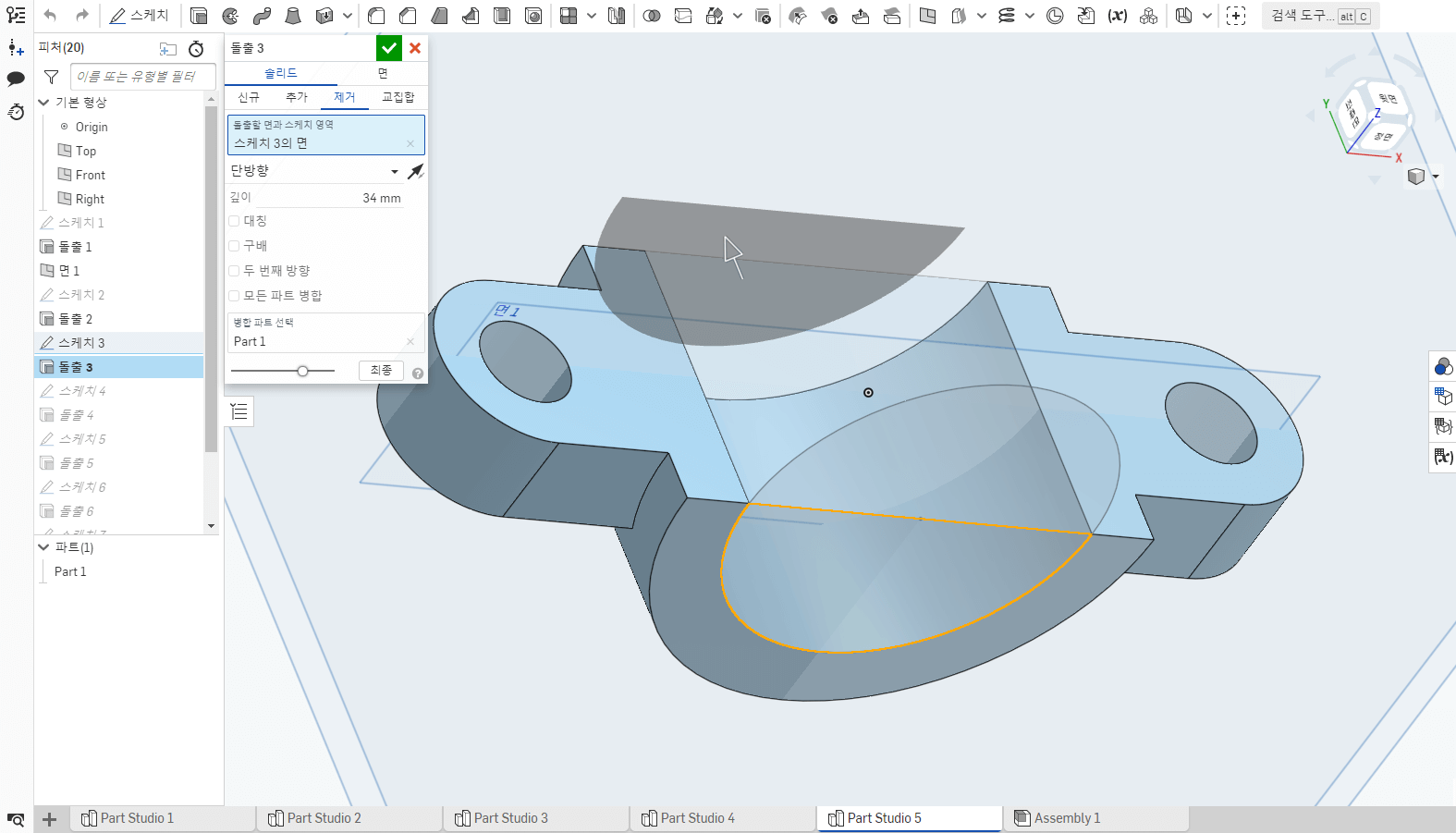
사진처럼 어떤 모양을 그 모양만큼 삭제를 하려면 스케치를 그린 후, 그 영역의 돌출 카테고리를 제거로 바꾸고 진행하면 되겠다.
접선 활용
온쉐이프에서 부품 모델링을 하며, 원과 근접한 선 처리를 해야 할 때가 있다.
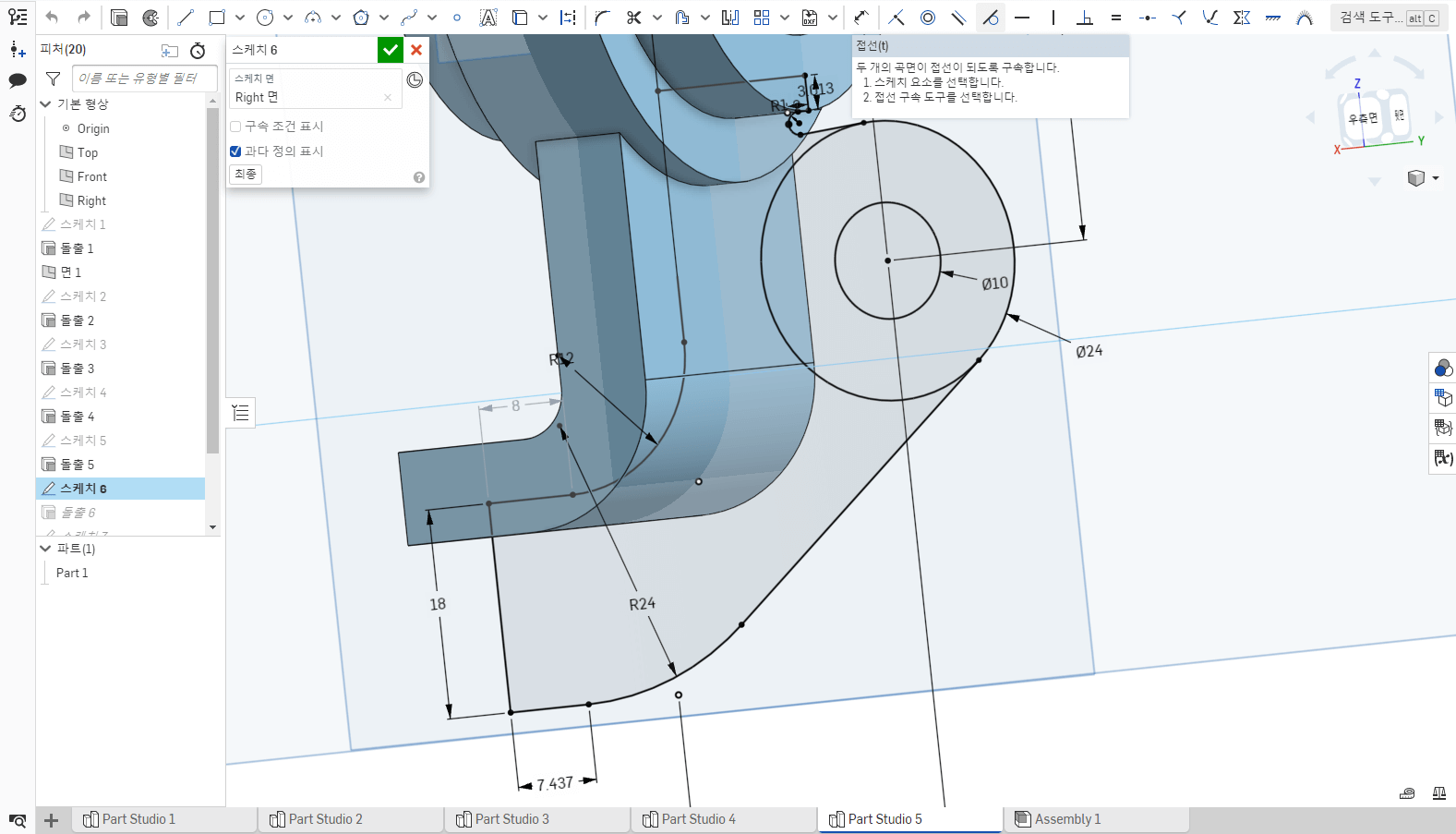
그럴때는 원과 근접하게 선을 그려주고 그 후, 원과 선을 클릭한 후, 접선을 눌러주면 원과 선이 자연스럽게 맞물리게 된다. 볼트나 작은 부품들을 그릴 때, 유용하게 쓰일 명령어이니 참고바란다.
온쉐이프 부품 모델링 완성
그렇게 순차적으로 작업 후, 완성을 하였다.
작업을 해보면서 느낀 것은, 무엇부터, 어느 부분부터 스케치를 할 것이냐가 관건이다. 순서를 잘못 정하면 기껏 그려놓은 스케치를 처음부터 다시 그려야 할 수도 있으니 잘 보고, 순서를 정하고 차근차근 그려나가자.
결론
- 온쉐이프 부품 모델링 작업을 진행하였다.
- 캐드와 같이 스케치 후, 돌출, 이런 식의 반복 작업이다.
- 작업 순서가 중요하니, 도면을 잘 보고 차례대로 그려나가야 한다.
'3D 그래픽 디자인' 카테고리의 다른 글
| 온쉐이프 기능, 파트 스튜디오 알아보기 (0) | 2021.07.31 |
|---|---|
| 3d 맥스 2021 단축키 설정, 이렇게 바뀌었다! (0) | 2021.07.29 |
| 온쉐이프, 기초 사용법 알아보기 (0) | 2021.07.23 |
| 유니티, 어떤 그래픽 엔진일까? (0) | 2021.07.21 |
| VR 기기 추천, HTC 바이브 프로 후회없을 선택! (0) | 2021.07.19 |




댓글